Associando Membros da Dimensão de Atributo aos Membros de Dimensão
As ilustrações neste tópico são do Oracle Smart View for Office, mas os conceitos também se aplicam ao Oracle Smart View for Office (Mac e Navegador).
- Na árvore do Painel do Smart View (Windows) ou Início do Smart View (Mac e Navegador), expanda o nó Dimensões e selecione a dimensão com a qual vai trabalhar.
No exemplo a seguir, o nó Dimensões mostra as dimensões padrão no Aplicativo Vision junto com algumas dimensões personalizadas, como AltYear e Channel. A dimensão Produto é selecionada.
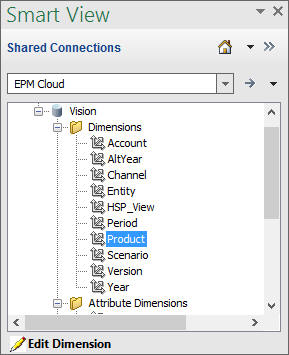
- Selecione Editar Dimensão e observe o layout inicial da grade na planilha.
Em Oracle Smart View for Office (Mac e Navegador), basta clicar na dimensão para importá-la para a grade.
Se as dimensões do atributo não forem exibidas na planilha, use o Seletor de Membro para adicioná-las. Na faixa Planning Ad Hoc (Windows) ou na faixa Smart View (Mac e Navegador), selecione Seleção de Membro e depois adicione as dimensões de atributo.
- Na grade, expanda a dimensão para visualizar seus membros.
- Associe os valores do membro do atributo aos membros da dimensão usando o seletor de membro com base em célula, como mostra Figura F-3.
Figura F-3 Associando Valores de Atributo aos Membros de Dimensão
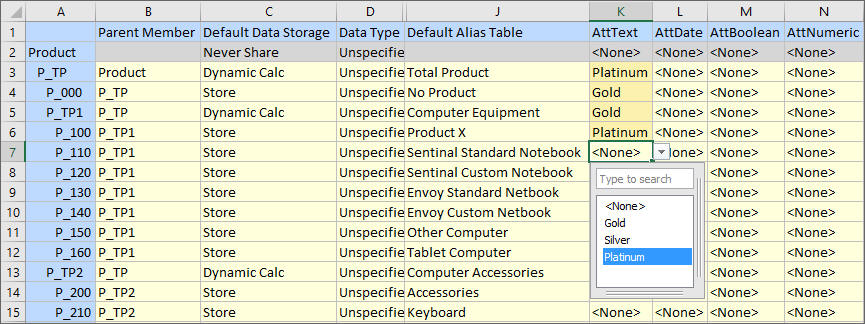
- Repita a etapa anterior para qualquer outra associação de membro de dimensão e valor de atributo que você queira definir.
- A qualquer momento, clique em Enviar Dados na faixa Planning Ad Hoc (Windows) ou em Enviar na faixa Smart View (Mac e Navegador) para enviar suas alterações ao banco de dados.
Você pode realizar envios provisórios ou enviar todas as alterações de uma vez.